Récemment, un de nos lecteurs nous a demandé s’il était possible de créer un service de boîtes d’abonnement dans WordPress. La réponse est oui, et c’est plus facile que vous ne le pensez. En fait, une entreprise, Hello Subscription, a construit tout son répertoire de boîtes d’abonnement avec WordPress et WooCommerce.
Après quelques essais et erreurs, nous avons trouvé un moyen de lancer votre propre service de boîtes d’abonnement à l’aide de WordPress et de quelques extensions clés. Vous pouvez le configurer rapidement et à moindre coût.
Que vous soyez un propriétaire de petite entreprise ou un entrepreneur avec une nouvelle idée, ce tutoriel vous aidera à lancer votre service de boîtes d’abonnement. Plongeons dans l’aventure et mettons votre entreprise sur les rails.
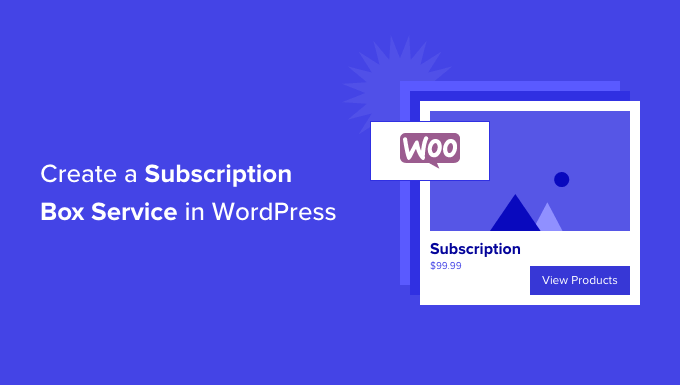
Qu’est-ce qu’un service de boîtes d’abonnement ?
Un service de boîtes d’abonnement est un moyen intelligent d’apporter des revenus réguliers à votre magasin en ligne grâce à des distributions récurrentes de produits physiques.
Les boîtes d’abonnement sont bien plus qu’un simple service de distribution. Elles offrent une expérience personnalisée de produits personnalisés qui apportent une réelle valeur à vos clients, comme la variété, la commodité et le fait d’enregistrer des économies. Elles fonctionnent bien sur les marchés de niche et pour les produits de boutique.
Par exemple, HelloFresh est un site de boîtes d’abonnement sur lequel vous pouvez vous inscrire pour vous faire livrer des ingrédients de repas chaque semaine. D’autres exemples sont le Dollar Shave Club et Bean Box, qui proposent des produits de toilettage et de café dans des modèles d’abonnement.
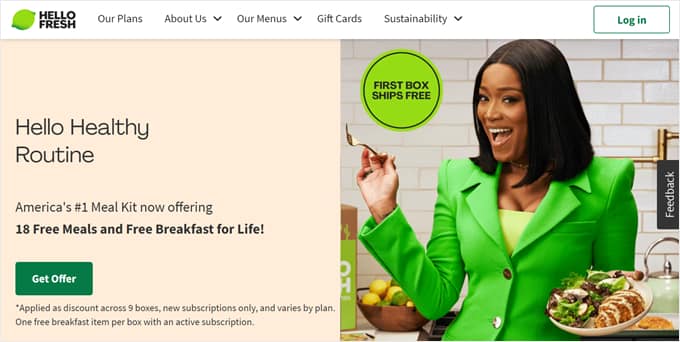
Les boîtes d’abonnement sont un moyen efficace de générer des revenus récurrents, car les gens font des achats répétés régulièrement plutôt que d’acheter un produit pour une seule fois. En outre, leur marge externe est généralement plus élevée, et plus de deux tiers des consommateurs aux États-Unis les ont essayées.
Ceci étant dit, voyons comment créer un service de boîtes d’abonnement à l’aide de WordPress.
De quoi avez-vous besoin pour créer une entreprise de vente de boîtes d’abonnement ?
Créer une entreprise de boîtes d’abonnement est plus facile que vous ne le pensez. Vous aurez besoin des éléments suivants :
- Un thème et un public cible pour votre boîte d’abonnement.
- Un nom de domaine (comme WPBeginner.com)
- Une offre d’hébergement WordPress pour stocker vos fichiers et les données de votre site.
- Extension e-commerce et boîte d’abonnement pour créer et gérer vos produits et vos offres d’abonnement.
- 1 heure ou deux pour tout configurer
C’est tout !
Nous vous guiderons à travers chaque étape du processus dans ce guide. Si vous êtes épinglé ou si vous avez des questions, laissez un commentaire ci-dessous ou consultez notre guide sur la façon d’obtenir un support WordPress.
N’hésitez pas à utiliser les liens rapides ci-dessous pour naviguer à travers les étapes :
Étape parlages : Configurer votre site WordPress
La meilleure plateforme de construction de site web pour configurer et gérer votre entreprise de boîtes d’abonnement est WordPress, car elle est gratuite et vous donne un maximum de contrôle sur votre site. C’est pourquoi plus de 43% de tous les sites sur internet utilisent WordPress.
Souvent, les débutants font l’erreur de choisir le mauvais type de WordPress. Il existe en fait deux types différents, ce qui peut prêter à confusion.
Vous ne voulez pas de WordPress.com, un service d’hébergeur qui peut s’avérer coûteux et qui limite les fonctionnalités auxquelles vous avez accès.
Celui que nous recommandons est WordPress.org, également appelé WordPress auto-hébergé. C’est un logiciel entièrement gratuit que vous installez sur votre propre hébergeur et domaine. Ne vous inquiétez pas, c’est plus facile qu’il n’y paraît.
Pour Premiers pas, vous devez vous procurer un hébergeur.
Normalement, l’hébergeur coûte 7,99 $ pour un abonnement mensuel, un nom de domaine commence à 14,99 $ par an et un certificat SSL coûte environ 69,99 $ par an.
Cela peut représenter un investissement important lorsque l’on débute.
Heureusement, Bluehost a accepté d’offrir à nos lecteurs une énorme remise sur l’hébergement web, ainsi qu’un nom de domaine et un certificat SSL gratuits.

En gros, vous pouvez Premiers pas pour aussi peu que 1,99 $ par mois.
Cliquez simplement sur le bouton Bluehost ci-dessous, et la remise sera automatiquement appliquée.
Après avoir obtenu votre compte d’hébergeur, consultez notre guide sur la création d’un site WordPress pour obtenir des instructions étape par étape.
Étape par étape : Créer un service de boîte d’abonnement dans WordPress
Une fois votre site WordPress configuré, vous devrez installer quelques extensions pour créer le service de boîtes d’abonnement :
- WooCommerce, la plateforme WordPress d’e-commerce la plus populaire au monde.
- Woo Compléments, une extension WooCommerce pour toutes sortes d’abonnements payants.
- Subscription Box for WooCommerce, un module de l’extension Compléments qui permet à vos clients de créer leurs propres boîtes.
Si vous n’avez pas encore de boutique e-commerce, alors nous avons un guide étape par étape sur la façon de démarrer votre boutique en ligne. Cela vous guidera à travers la première partie, l’installation de WooCommerce.
Ensuite, vous devez installer et activer l’extension Woo Compléments. Pour plus de détails, consultez notre guide étape par étape sur l’installation d’une extension WordPress.
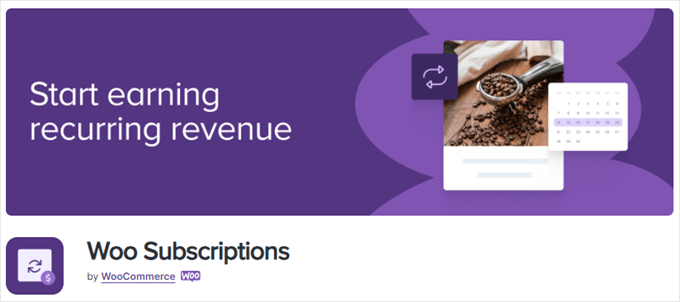
Après avoir installé l’extension WooCommerce Subscriptions, vous devez installer et activer l’extension Subscription Box for WooCommerce.
Cette extension ajoute une fonctionnalité qui facilite la création d’un service de boîtes d’abonnement, notamment en permettant à vos clients de créer leurs propres boîtes et de modifier leur offre.
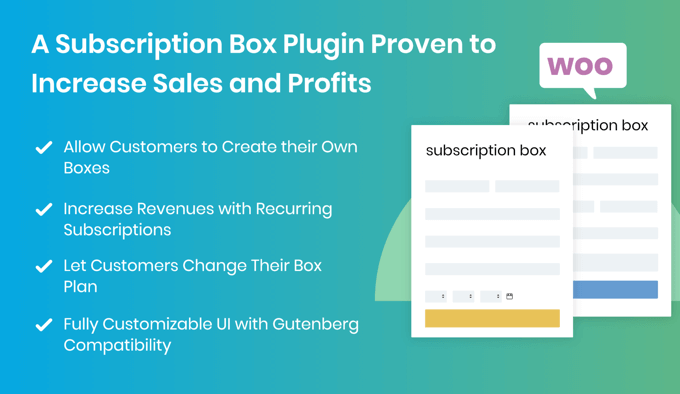
Après avoir défini ces extensions, vous devrez également vous assurer que vous avez choisi un modèle de site (également connu sous le nom de thème). Il existe des dizaines de thèmes WooCommerce prédéfinis parmi lesquels vous pouvez choisir.
Alternativement, si vous voulez faire un design de site personnalisé pour votre magasin, vous devez utiliser un constructeur drag-and-drop comme SeedProd. Il vous permet de créer des thèmes WordPress complètement personnalisés sans aucun code.
En outre, vous devrez configurer certaines passerelles de paiement comme Stripe ou PayPal pour accepter les paiements récurrents de vos clients/clientes. Vous pouvez en savoir plus sur ce Sujet dans notre guide sur l ‘acceptation des paiements récurrents sur WordPress.
Étape par étape : Ajouter les produits de la boîte d’abonnement
Une fois votre site configuré, la première chose à faire est d’ajouter un produit d’abonnement à vendre dans votre stock en ligne.
Vous devez sélectionner Produits ” Ajouter nouveau dans votre menu d’administration et saisir un nom pour la boîte d’abonnement.

Vous devez également remplir les réglages normaux du produit WooCommerce, tels qu’une description, une image, un prix et des informations de livraison.
Ensuite, vous devez définir les Réglages de votre boîte d’abonnement. Vous devez défiler jusqu’à la section “Données produit” et sélectionner “Produit boîte” dans le menu déroulant.
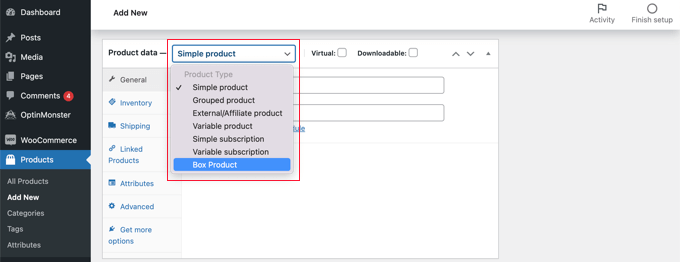
Cela ajoutera un nouvel onglet au menu latéral, dans lequel vous pourrez créer une Version.
Vous devez cliquer sur le nouvel onglet “Créer une boîte” afin de pouvoir définir les Réglages de votre boîte d’abonnement et son contenu.
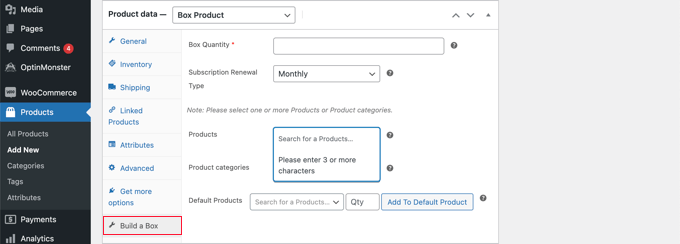
Tout d’abord, vous devez saisir un champ numérique dans le champ “Quantité de la boîte”. Il s’agit du nombre d’articles que vos clients/clientes peuvent placer dans la boîte. Ensuite, vous devez sélectionner la fréquence de livraison des articles : quotidienne, hebdomadaire, mensuelle ou annuelle.
Ensuite, vous devez choisir une liste de produits que vos clients/clientes peuvent sélectionner lorsqu’ils créent une boîte personnalisée sur votre site WordPress.
Vous pouvez sélectionner ces produits individuellement dans le champ “Produits” ou simplement ajouter une catégorie entière de produits, comme “Café” ou “Fruits” dans le champ “Catégories de produits”.
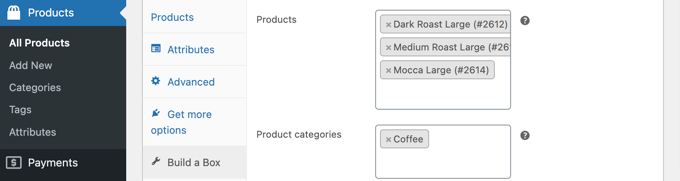
Vous pouvez choisir des produits dont le prix et le poids sont similaires. Le coût total et le poids de la boîte resteront ainsi cohérents, ce qui vous aidera à déterminer le montant du prix de la boîte d’abonnement et des frais de livraison.
Tout le monde ne voudra pas prendre le temps de choisir les produits un par un. Vous pouvez également créer une boîte standard en sélectionnant des produits dans le champ “Produits par défaut”.

Pour ajouter des articles à la boîte standard, vous devez rechercher le produit que vous souhaitez ajouter, saisir une quantité, puis cliquer sur le bouton “Ajouter au produit par défaut”. Il vous suffit de répéter ces étapes jusqu’à ce que votre boîte d’abonnement soit terminée.
Lorsque vous avez terminé, n’oubliez pas de cliquer sur le bouton ” Publier ” à droite de l’écran pour ajouter la boîte d’abonnement à votre magasin WooCommerce.
Si vous souhaitez ajouter plusieurs boîtes d’abonnement, il vous suffit de répéter ces étapes.
Étape par étape : Présenter les boîtes d’abonnement sur votre magasin en ligne
Ensuite, vous devez afficher vos boîtes d’abonnement dans votre magasin WooCommerce.
Rendez-vous dans Pages ” Ajouter nouveau sur votre Tableau de bord pour créer une nouvelle page. Donnez à la page un titre engageant, comme ” Créer une boîte d’abonnement ” ou ” Version de votre propre lot “.
Ensuite, utilisez le bloc Colonnes pour ajouter suffisamment de colonnes pour afficher vos boîtes d’abonnement.
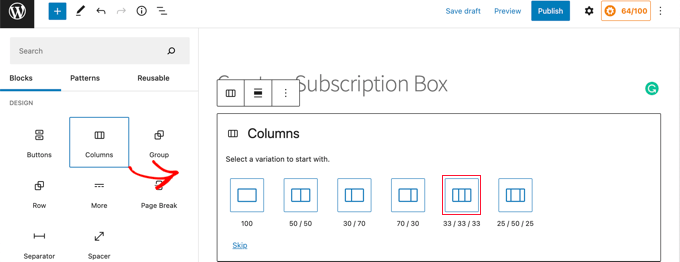
Pour chaque colonne, vous devez cliquer sur le bouton “+” et ajouter un bloc “Version”.
Dans le volet de gauche, vous pouvez sélectionner la boîte d’abonnement que vous souhaitez afficher dans le menu déroulant “Boîte Sélectionnée”.
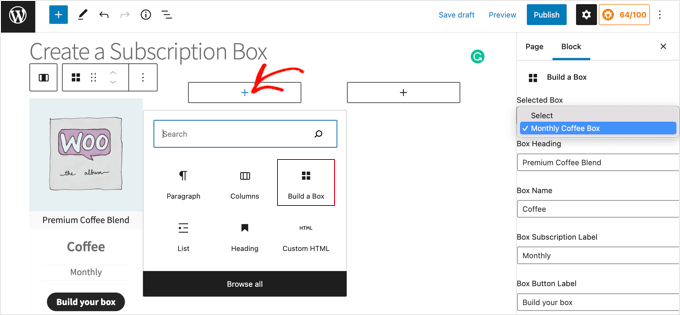
Vous pouvez également saisir les autres textes qui seront affichés, notamment le Titre et le nom de la boîte, le libellé de l’abonnement et le libellé du bouton.
Une fois que vous avez ajouté tous vos modules d’abonnement, vous devez cliquer sur le bouton “Publier” en haut de la page pour les afficher sur votre site.
Lorsqu’un client/cliente clique sur une boîte d’abonnement, il est dirigé vers la page de la boutique de cette boîte. C’est là qu’il consultera la liste des produits que vous avez mis à sa disposition pour cette boîte d’abonnement.
Ils peuvent ajouter des produits individuels à la boîte en cliquant sur le bouton “Ajouter à la boîte” situé sous le produit. Ils peuvent également sélectionner le nombre de produits à ajouter.
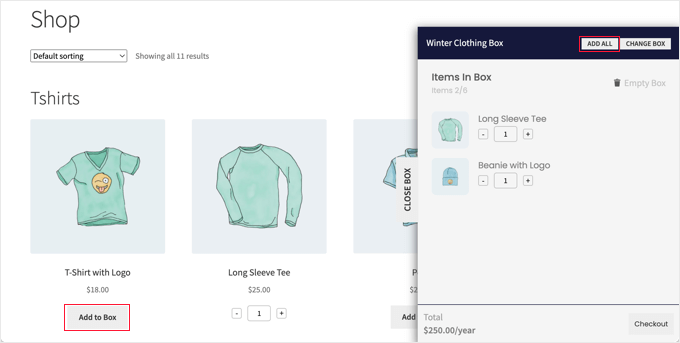
Ils peuvent également cliquer sur le bouton “Tout ajouter” pour créer une boîte standard. Tous les produits par défaut seront alors ajoutés à la boîte.
Une fois que le client/cliente est satisfait du contenu de la boîte, il peut passer à la caisse et terminer son achat en utilisant les options de paiement de son choix.
Besoin d’une configuration sans souci ? Laissez les services professionnels de WPBeginner s’en occuper.
La création d’un site pour un service de boîtes d’abonnement peut s’avérer complexe si vous êtes un débutant complet. Si vous préférez vous concentrer sur vos produits et votre marketing, pourquoi ne pas laisser nos experts s’occuper de la partie technique ?
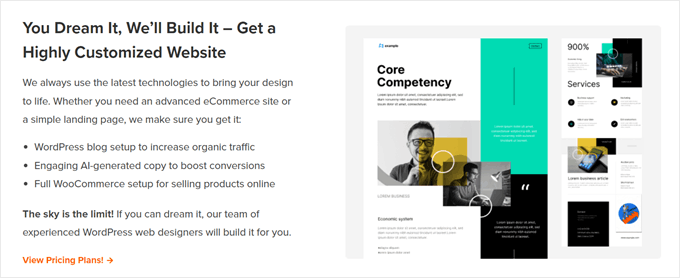
WPBeginner Pro Services peut configurer l’ensemble de votre site de boîte d’abonnement pour vous. Voici ce que vous obtenez :
- Un site WordPress personnalisé qui sort de l’ordinaire
- Configuration complète de WooCommerce et du plugin d’abonnement.
- Optimisation de l’Outil de personnalisation pour vous aider à attirer plus de clients/clientes.
- Optimisation de la vitesse du site pour une expérience utilisateur fluide
- Formation personnalisée pour que vous puissiez gérer votre site en toute confiance
Premiers pas ? Consultez nos offres de prix Pro Services et laissez-nous donner vie à votre vision de la boîte d’abonnement.
Nous espérons que ce tutoriel vous a aidé à apprendre comment créer un service de boîte d’abonnement sur WordPress. Vous voudrez peut-être aussi découvrir les meilleures idées d’affaires en ligne à bas prix et notre guide sur la façon de développer votre entreprise en ligne sans beaucoup d’argent.
Si vous avez aimé cet article, veuillez alors vous abonner à notre chaîne YouTube pour obtenir des tutoriels vidéo sur WordPress. Vous pouvez également nous trouver sur Twitter et Facebook.





Mrteesurez
How will this subscription box ??
can I used it for a paid newsletter or just for only downloadable products.
You mentioned ‘HelloFresh’ as a subscription box service but it’s seems you are referring to a physical product. I am confused here
WPBeginner Support
The steps in our guide will help you set up the infrastructure to sell your subscription box, it would depend on what you are selling for how to get your physical product.
If you only want a paid newsletter then we would recommend taking a look at membership plugins like the ones in our list below.
https://www.wpbeginner.com/plugins/5-best-wordpress-membership-plugins-compared/
Admin